6 Решения за грешката “Aw, Snap!” в Google Chrome

Разберете как да се справите с грешката “Aw, Snap!” в Chrome, с списък на ефективни методи за решаване на проблема и достъп до сайтовете, които желаете.
Можете да промените низа на потребителския агент (UAString) в Google Chrome за вашия настолен компютър, като използвате тези стъпки.
Когато разглеждате уебсайт с помощта на който и да е уеб браузър, като Google Chrome, низ от потребителския агент се чете от браузъра ви, за да може да определи как да изобрази страницата. Например, ако сърфирате от вашия телефон с Android, по подразбиране той може да има низ от потребителски агент като следния:
Mozilla/5.0 (Linux; U; Android 2.2; en-us; Nexus One Build/FRF91) AppleWebKit/533.1 (KHTML, като Gecko) Версия/4.0 Mobile Safari/533.1
Уебсайт, който чете този низ, може да реши да покаже мобилна версия на сайта или версия, която е специфична за Android. Google Chrome за Windows има низ по подразбиране, който изглежда така:
Mozilla/5.0 (Windows NT 6.3; WOW64) AppleWebKit/537.36 (KHTML, като Gecko) Chrome/33.0.1750.117 Safari/537.36
Можете да промените този низ на потребителския агент, ако разработвате уебсайт и искате да тествате как изглежда вашият сайт под различни низове. Можете също да го промените, ако искате да видите мобилната версия на уебсайт от вашия работен плот. Ето как се прави.
Изберете бутона „ Добавяне към Chrome “ за превключвател на потребителски агент в уеб магазина на Chrome .
Щракнете с десния бутон върху празна област на която и да е уеб страница, след което изберете „ Превключване на потребителски агент “.
Изберете желания потребителски агент.
Ако желаният потребителски агент не е в списъка, изберете опцията „ Друго “. От екрана „ Опции за превключване на потребителски агент “ можете да създадете нов персонализиран потребителски агент, който да добавите към списъка.
Изберете бутона " Меню "  в горния десен ъгъл, след което изберете " Инструменти " > " Инструменти за разработчици ". Можете също да стигнете до този екран, като натиснете Ctrl + Shift + I за Windows и Linux или Command + Option + I за MacOS.
в горния десен ъгъл, след което изберете " Инструменти " > " Инструменти за разработчици ". Можете също да стигнете до този екран, като натиснете Ctrl + Shift + I за Windows и Linux или Command + Option + I за MacOS.
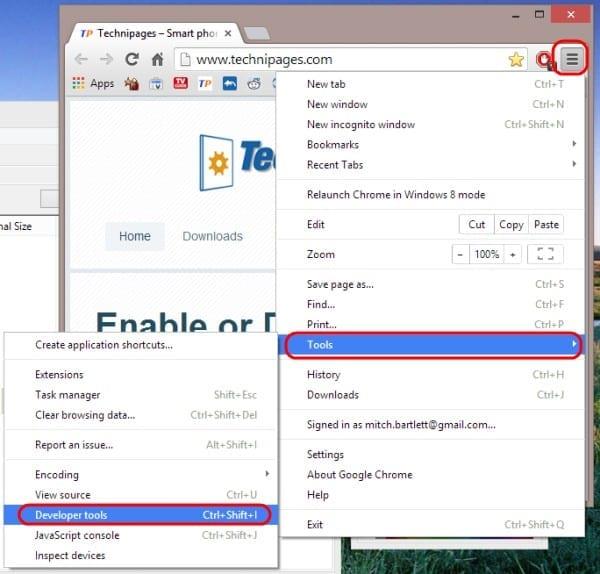
Изберете „ Мрежа “.
Изберете иконата „ Меню “, разположена в горния десен ъгъл, след което изберете „ Още инструменти “ > „ Условия на мрежата “.
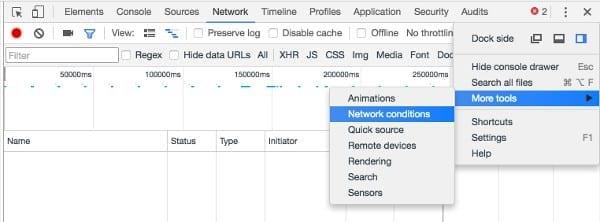
Премахнете отметката от квадратчето „ Избирайте автоматично “, след което изберете потребителския агент, който искате да използвате. в падащото меню. Можете да освободите текста на низа, като изберете „ Друго “.
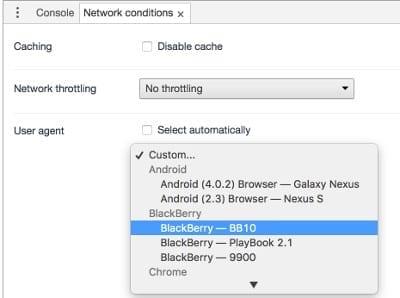
Забележка: UA низът ще бъде подправен само в текущия раздел и само докато са отворени инструментите за разработчици.
Разберете как да се справите с грешката “Aw, Snap!” в Chrome, с списък на ефективни методи за решаване на проблема и достъп до сайтовете, които желаете.
Уеб браузърът Google Chrome предоставя начин да промените шрифтовете, които използва. Научете как да зададете шрифта по ваше желание.
Променете темата по подразбиране на Google Chrome и дайте на браузъра нов вид, следвайки тези лесни стъпки за начинаещи.
Използвайте тези стъпки, за да поддържате кеша в уеб браузъра Google Chrome изчистен.
Имате ли Amazon Fire и искате да инсталирате Google Chrome на него? Научете как да инсталирате Google Chrome чрез APK файл на Kindle устройства.
Научете всичко за режима на картината в картината (PIP) в Google Chrome и как да го активирате, за да се насладите на гледането на видеа в малък прозорец, подобно на опита в телевизията.
Научете как да решите често срещан проблем, при който екранът мига в уеб браузъра Google Chrome.
Как да изтриете пароли, съхранени в уеб браузъра Google Chrome.
Ако грешката status_breakpoint в Chrome ви пречи да използвате браузъра, използвайте тези методи за отстраняване на неизправности, за да я поправите.
Предотвратете показването на досадни известия в уеб браузърите Edge, Chrome, Opera и Firefox.
Научете два начина, по които можете бързо да рестартирате уеб браузъра Google Chrome.
Грешка 400 в Google Chrome е клиентска грешка, която възниква поради неправилни заявки, невалиден синтаксис или проблеми с маршрутизирането.
Ако получите сигнал за критична грешка в Google Chrome, правилото номер едно е да НЕ се свързвате с фалшивата поддръжка, тъй като това не е нищо повече от измама.
Как да върнете лентата с отметки на Google Chrome, ако изчезне.
Научете как да експортирате и прехвърляте запазените си пароли в уеб браузъра Google Chrome с този урок.
Ако Chromes CleanUp Tool спря да работи, докато търсите вреден софтуер, изчистете кеша и бисквитките и инсталирайте отново браузъра.
Подробен урок, който ви показва как да активирате или деактивирате JavaScript в уеб браузъра Google Chrome.
Ако 1Password не успее да потвърди подписа на кода на Chromes, изчистете кеша на браузъра си и деактивирайте всички разширения на браузъра, с изключение на 1Password.
Променете езика, използван в уеб браузъра Google Chrome.
Вашият уеб браузър е едно от най-използваните от вас приложения, така че е важно да изберете това, което работи най-добре за вас. В тази статия разгледайте някои от
Научете как да поправите кода за грешка на OneDrive 0x8004de88, за да можете отново да използвате вашето облачно хранилище.
Намерете тук подробни инструкции за промяна на User Agent String в браузъра Apple Safari за MacOS.
Често ли получавате грешката „Съжаляваме, не можахме да се свържем с вас“ в MS Teams? Опитайте тези съвети за отстраняване на проблеми, за да се отървете от този проблем сега!
В момента не е възможно да се деактивират анонимни въпроси в събитията на живо в Microsoft Teams. Дори регистрираните потребители могат да задават анонимни въпроси.
Ако LastPass не успее да се свърже с своите сървъри, изчистете локалния кеш, актуализирайте мениджъра на пароли и деактивирайте разширенията на браузъра си.
Spotify може да бъде досадно, ако се отваря автоматично всеки път, когато стартирате компютъра си. Деактивирайте автоматичното стартиране, като следвате тези стъпки.
За много потребители, актуализацията 24H2 прекратява автоматичния HDR. Тази ръководство обяснява как можете да решите този проблем.
Трябва ли да планирате повтарящи се срещи в MS Teams с едни и същи участници? Научете как да настроите повтаряща се среща в Teams.
Ние ви показваме как да промените цвета на маркирането за текст и текстови полета в Adobe Reader с това ръководство стъпка по стъпка.
Чудите се как да интегрирате ChatGPT в Microsoft Word? Това ръководство показва точно как да го направите с добавката ChatGPT за Word в 3 лесни стъпки.



























